让灵犀帮我创作
才思如泉涌
图表制作指南:如何在WPS演示中选择和插入数据图表 点击使用AI助手 了解更多
发布于 2025-01-06 liusiyang 13 编辑
AI 智能搜索
在制作幻灯片时,会遇到需要用图表展示数据的情况。
如何挑选适合的图表?下面和大家讲讲几种基础的图表及其制作方法。

柱状图用于表示数据的对比
折线图用于表示数据的变化及趋势
饼形图用于表示数据的占比
条形图用于表示数据的排名
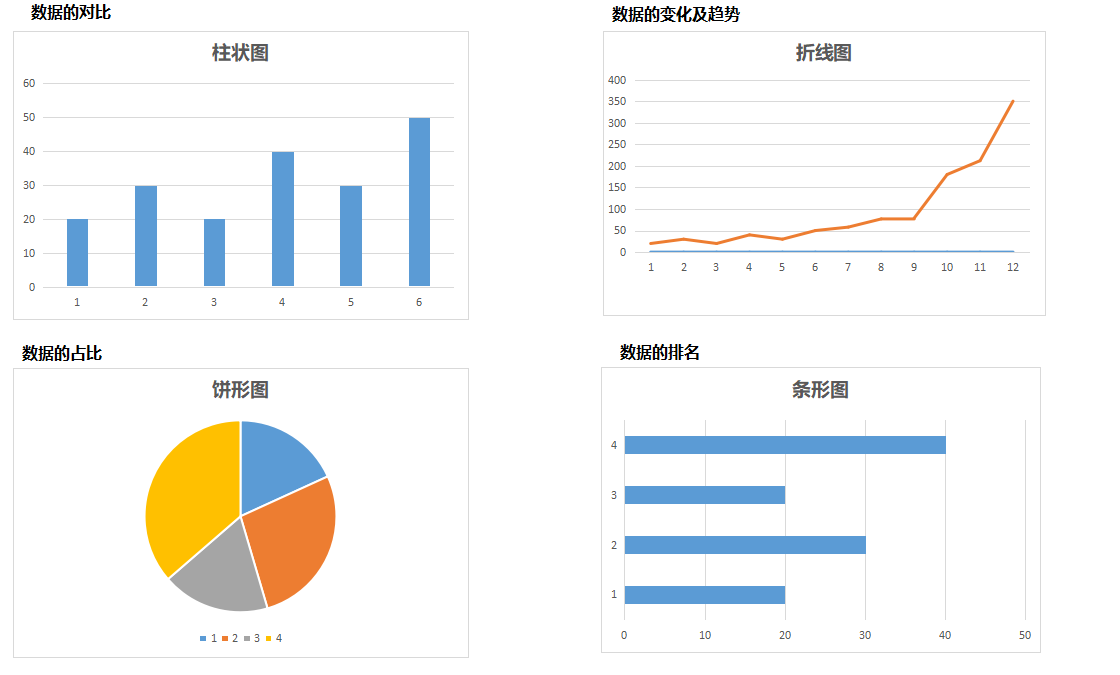
■ 在WPS演示中支持一键插入数据图表,点击“插入”-“图表”,选择一个图表类型即可。
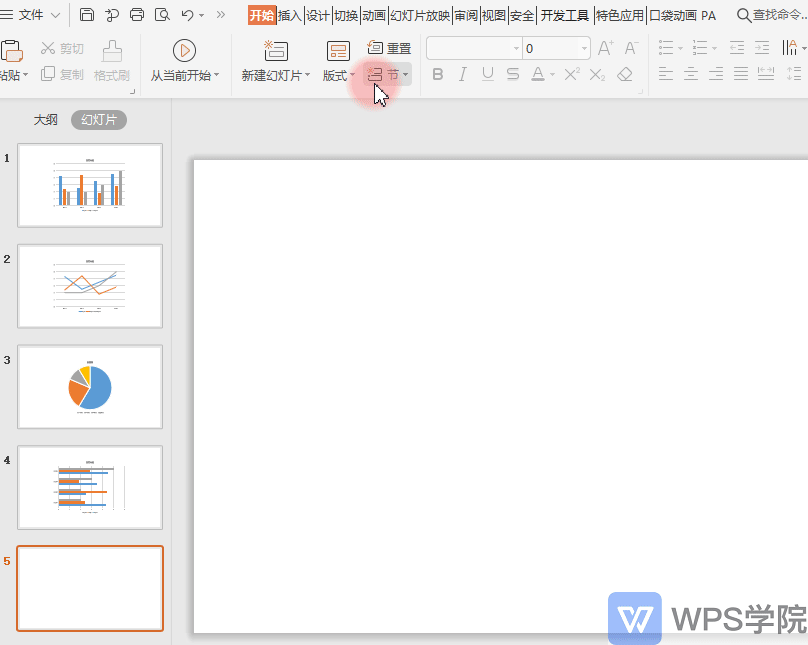
■ 插入图表后,点击“编辑数据”,WPS会打开WPS表格,在此修改数据,图表内容会进行同步。
非常简易就能制作一个形象的图表。
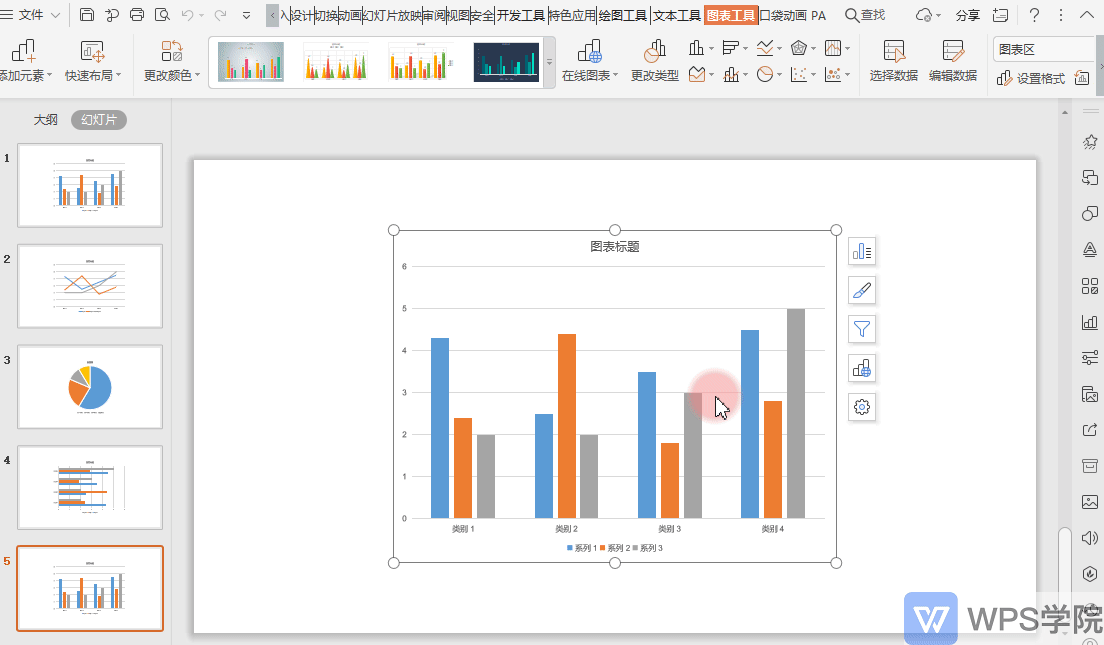
■ 如果你是WPS稻壳会员,还可以在“插入”-“在线图表”。
使用设计师精心设计的图表模板,让你的PPT制作更加省时省力。
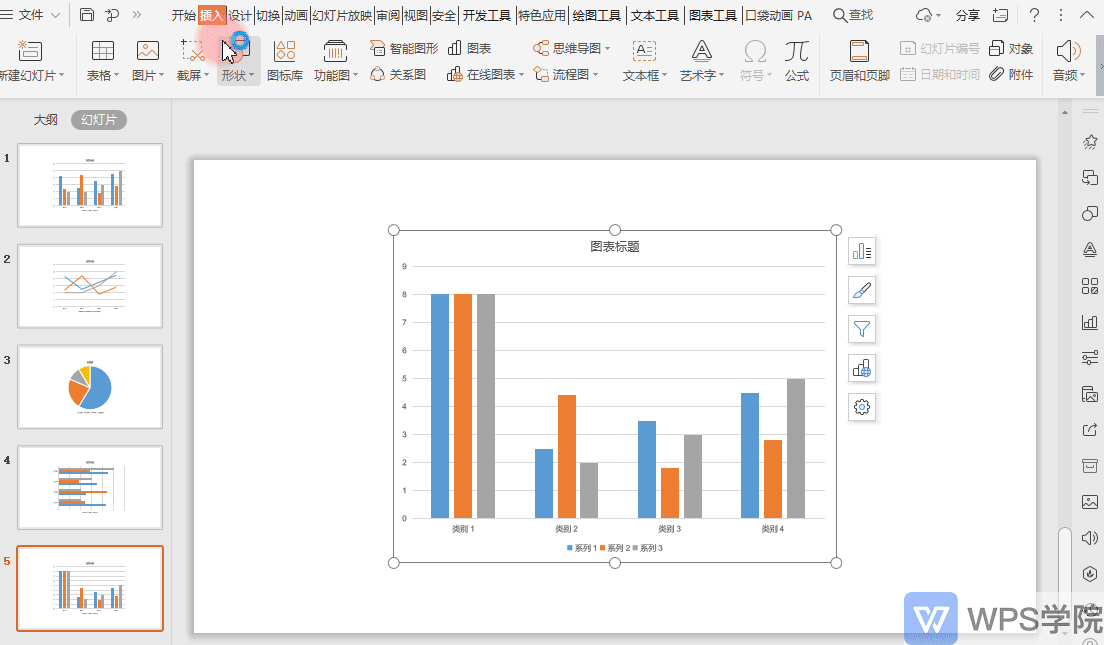
原文链接:https://bbs.wps.cn/topic/26362


